win10每次开机提示“你的硬件设置已更改,请重启电脑”如何解决
时间:2017-07-04 来源:互联网 浏览量:
今天给大家带来win10每次开机提示“你的硬件设置已更改,请重启电脑”如何解决,让您轻松解决问题。
win10每次开机提示“你的硬件设置已更改,请重启电脑”怎么办?有不少朋友,升级到最新的Win10后,发现每次开机都要提示硬件设置已更改,但是之前的系统没这个问题啊,升级到Win10才出现的,网上乱七八糟的回复很多,实际上这个问题是使用ATI(简称A卡)驱动造成的,非得更新到某些版本才不会出这个问题,小编就来讲讲怎么处理。
win10更新显卡驱动的方法:1、进系统后在桌面上空白处右击,然后选择Radeon设置进入显卡驱动设置进行自动更新驱动到最新
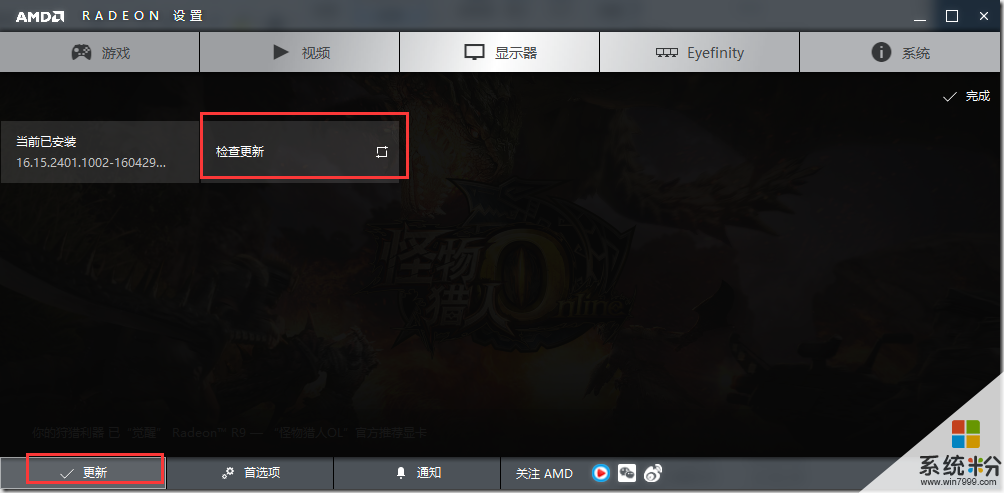
2、更新驱动到最新结果发现还是启动提示,这个时候就需要回滚你的Win10系统驱动了:
3、首先按win+X快捷键,打开设备管理器后双击你的显卡设备
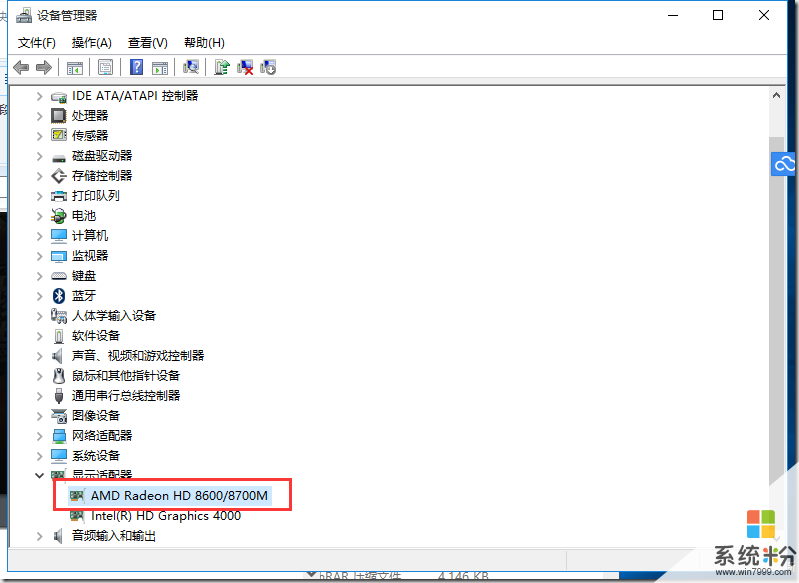
4、在驱动程序选项里选择回滚驱动
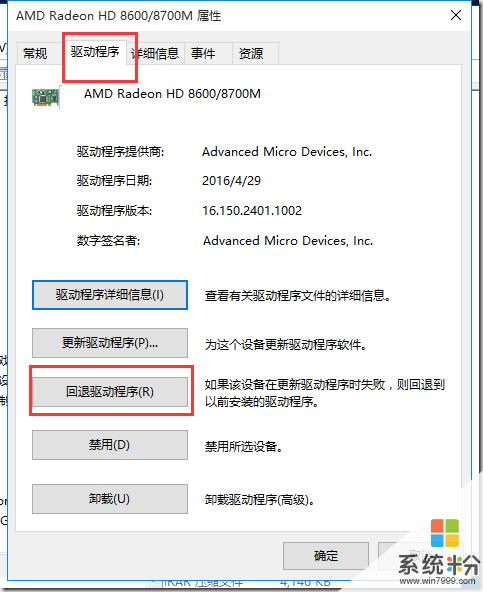
也可以用卸载功能卸载干净这个驱动然后重装,但是有些驱动版本是确实不行的!
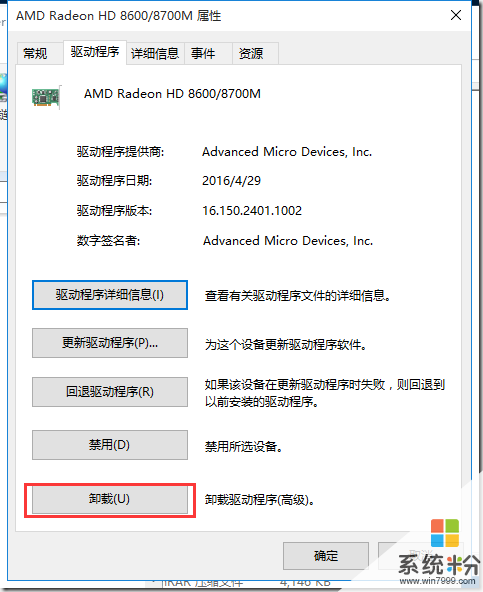
有的电脑因为驱动的不完善,光卸载驱动然后重新安装,还是不行,回滚驱动也不行,最后找驱动精灵之类的驱动安装软件更新了A卡驱动才解决的。因为每个电脑的环境不同,小编提供的办法可以都试试,一般都能解决问题,而这个问题一般出现在A卡有更新的情况下。
以上就是win10下每次开机提示“你的硬件设置已更改,请重启电脑”怎么办?
上一篇ios10升级失败怎么办 ios10更新失败解决...下一篇
Win10睡眠唤醒后显示蓝屏ntoskrnl.exe提...
以上就是win10每次开机提示“你的硬件设置已更改,请重启电脑”如何解决教程,希望本文中能帮您解决问题。
我要分享:
相关教程
- ·Win10每次开机都需禁用重启网卡才能联网怎么解决? Win10每次开机都需禁用重启网卡才能联网怎么处理?
- ·怎么关闭每次打开软件的提示 win10系统打开软件时如何关闭通知提醒
- ·Win10每次开机桌面图标就重新排列的解决方法
- ·win10反复提示已重置应用默认设置的解决方法
- ·windows10每次打开软件都有提示 怎样去除Win10软件打开时的弹窗提示
- ·Win10怎么阻止重置默认应用?Win10经常提示已重置应用默认设置的解决方法
- ·电脑自动截图 win10按截图键自动保存图片设置
- ·电脑彩打怎么设置打印彩色 win10打印机彩色打印设置方法
- ·电脑自动休眠了 Win10电脑为什么总是自动进入休眠状态
- ·运行界面快捷键是什么 Win10运行快捷键功能
win10系统教程推荐
- 1 windows10儿童模式 Win10电脑的儿童模式设置步骤
- 2 电脑定时开关机在哪里取消 win10怎么取消定时关机
- 3 可以放在电脑桌面的备忘录 win10如何在桌面上放置备忘录
- 4怎么卸载cad2014 CAD2014清理工具(win10系统)
- 5电脑怎么设置网线连接网络 Win10笔记本电脑有线连接网络设置步骤
- 6电脑桌面无线网络图标不见了 win10 无线网络图标不见了怎么恢复
- 7怎么看到隐藏文件 Win10如何显示隐藏文件
- 8电脑桌面改到d盘,怎么改回c盘 Win10桌面路径修改后怎么恢复到C盘桌面
- 9windows过期不激活会怎么样 win10过期了还能更新吗
- 10windows10中文输入法用不了 Win10打字中文乱码怎么办
win10系统热门教程
- 1 苹果电脑安装Win10系统屏幕颜色不对怎么解决? 苹果电脑安装Win10系统屏幕颜色不对解决的方法?
- 2 Win10右键菜单图形选项该怎么去掉的方法?
- 3 升级Win10后的windows.old怎么删除
- 4Win10系统查询开始菜单快捷方式数目的方法:一个命令搞定!
- 5Win10时间同步间隔时间怎么改?
- 6Win10系统字体模糊不清晰怎么办?解决方法
- 7windows怎么打开安全中心 win10安全中心如何打开
- 8怎么取消Win10系统用户帐户控制提示 取消Win10系统用户帐户控制提示的方法
- 9Win10正式版"新的应用将保存到" 灰色 无法修改的解决方法!
- 10Win10操作系统强制结束任务快捷键!
最新win10教程
- 1 电脑自动截图 win10按截图键自动保存图片设置
- 2 电脑彩打怎么设置打印彩色 win10打印机彩色打印设置方法
- 3 电脑自动休眠了 Win10电脑为什么总是自动进入休眠状态
- 4运行界面快捷键是什么 Win10运行快捷键功能
- 5防火墙关闭了还是显示防火墙拦截 win10关闭防火墙后网络仍被拦截
- 6电脑如何调出ie浏览器 Win10如何在桌面上调出IE浏览器
- 7win10更改硬盘分区 win10调整现有硬盘分区的方法
- 8电脑桌面如何隐藏图标 Windows10系统恢复隐藏的桌面图标方法
- 9windows10儿童模式 Win10电脑的儿童模式设置步骤
- 10文件怎么设置默认打开方式 Win10文件默认打开方式设置方法
